Подесите ССХ на Вашем рутеру за безбедан приступ Вебу са било ког места

Повезивање на интернет са Ви-Фи приступних тачака, на послу или било где другде ван куће, излаже ваше податке непотребним ризицима. Можете лако да конфигуришете свој рутер да подржава сигуран тунел и да штити саобраћај на даљинском претраживачу да бисте видели како.
Шта је и зашто поставити сигуран тунел?
Можда вас занима зашто бисте чак пожелели да поставите сигуран тунел од ваших уређаја до кућног рутера и које ћете користи из таквог пројекта пожети. Хајде да изнесемо неколико различитих сценарија који укључују кориштење интернета да би се илустровале предности сигурног тунелирања.
Сценариј један: Ви сте у кафићу користећи свој лаптоп да бисте претраживали интернет путем њихове бесплатне Ви-Фи везе. Подаци напуштају ваш Ви-Фи модем, путују кроз нешифровани зрак до Ви-Фи чвора у кафићу, а затим се преносе на већи интернет. Током преноса са вашег рачунара на већи интернет ваши подаци су широм отворени. Свако ко има Ви-Фи уређај у том подручју може нањушити ваше податке. Тако је болно лако да мотивисани дванаестогодишњак са лаптопом и копијом Фиресхеепа може да узме ваше акредитиве за разне ствари. Као да се налазите у соби испуњеној звучницима само на енглеском, разговарајући на телефон који говори мандарински кинески. У тренутку када дође неко ко говори мандарински кинески (Ви-Фи снифер) ваша псеудо-приватност је разбијена.
Сценарио два: Ви сте у кафићу користећи свој лаптоп да бисте поново прегледали интернет преко њихове бесплатне Ви-Фи везе. Овај пут сте успоставили шифровани тунел између вашег лаптопа и кућног рутера користећи ССХ. Ваш саобраћај се преко овог тунела усмерава директно са вашег лаптопа на кућни рутер који функционише као проки сервер. Овај цевовод је непроходан за Ви-Фи снифере који не би видели ништа осим искривљеног тока шифрованих података. Без обзира на то колико је успостављање нејасно, колико је несигурна Ви-Фи веза, ваши подаци остају у шифрованом тунелу и напуштају га тек када достигну вашу кућну интернет везу и изађу на већи интернет.
У сценарију сте отворени; у другом сценарију можете се пријавити на своју банку или друге приватне веб странице с истим повјерењем као код вашег кућног рачунала.
Иако смо користили Ви-Фи у нашем примјеру, могли бисте користити ССХ тунел да бисте осигурали чврсту везу како бисте, рецимо, покренули прегледник на удаљеној мрежи и пробили рупу кроз ватрозид да бисте се слободно кретали као код кућне везе.
Звучи добро, зар не? Невероватно је лако поставити тако да нема времена као што је садашњост - можете имати свој ССХ тунел и радити у року од сат времена.
Шта вам је потребно

Постоји много начина за постављање ССХ тунела да бисте осигурали прегледање Веба. У овом туторијалу фокусирамо се на постављање ССХ тунела на најлакши могући начин са најмањом количином напора за корисника са кућним рутером и Виндовс машинама. Да бисте пратили наш водич, биће вам потребне следеће ствари:
- Усмјеривач који изводи Томато или ДД-ВРТ модифицирани фирмвер.
- ССХ клијент као ПуТТИ.
- СОЦКС-компатибилан веб претраживач као што је Фирефок.
За нашег водича користићемо Томато, али инструкције су скоро идентичне онима које бисте пратили за ДД-ВРТ па ако радите ДД-ВРТ слободно пратите. Ако немате модификовани фирмвер на вашем рутеру, погледајте наш водич за инсталирање ДД-ВРТ и Томато пре него што наставите.
Генерисање кључева за наш шифровани тунел
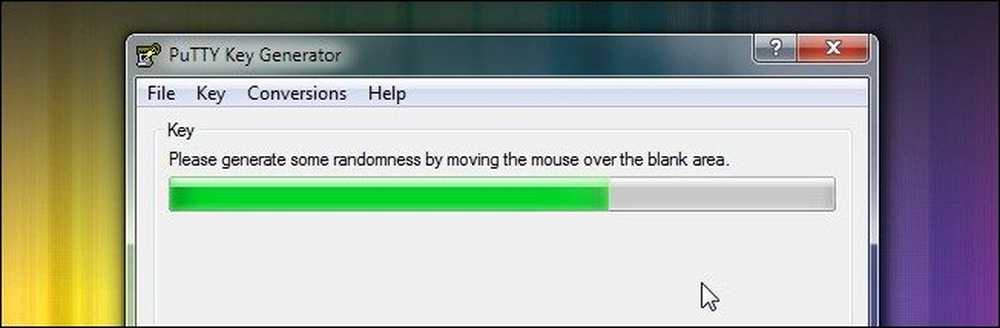
Иако се може чинити чудним скок десно до генерисања кључева пре него што конфигуришемо ССХ сервер, ако имамо кључеве спремни, моћи ћемо да конфигуришемо сервер у једном пролазу.
Преузмите пун пакет ПуТТИ и извуците га у фолдер по вашем избору. У фасцикли ћете пронаћи ПУТТИГЕН.ЕКСЕ. Покрените апликацију и кликните Кеи -> Генерирај пар кључева. Видећете екран сличан ономе на слици; померајте миша да бисте генерисали случајне податке за процес креирања кључа. Када процес заврши, прозор вашег Генератора кључева треба да изгледа овако; наставите и унесите јаку лозинку:
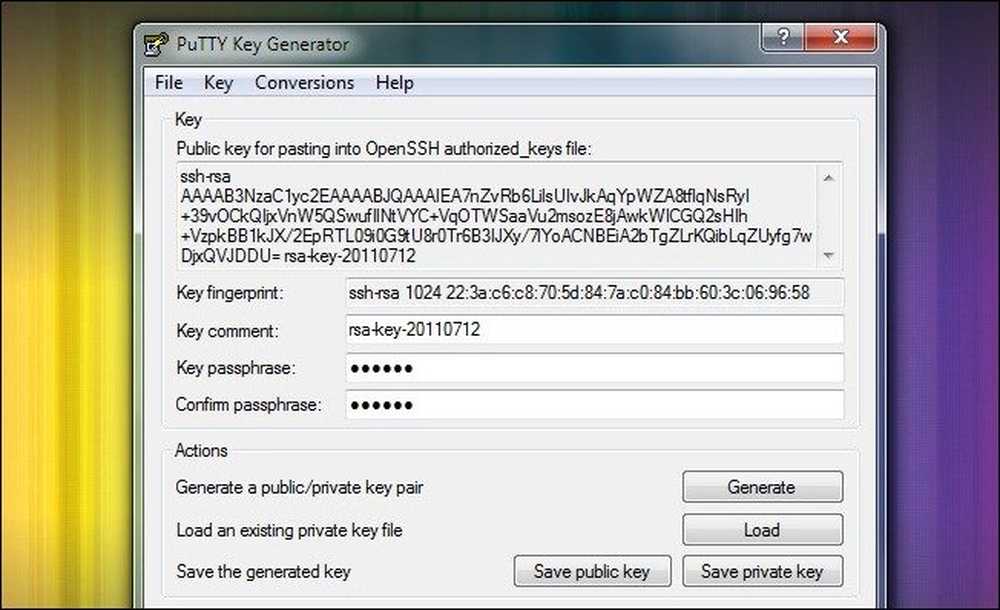
Када укључите лозинку, идите и кликните Сачувај приватни кључ. Склади резултирајућу .ППК датотеку негде безбедно. Копирајте и налепите садржај поља „Јавни кључ за лијепљење…“ у привремени ТКСТ документ за сада.
Ако планирате да користите више уређаја са ССХ сервером (као што су лаптоп, нетбоок и паметни телефон), потребно је да генеришете парове кључева за сваки уређај. Направите лозинку и сачувајте додатне парове кључева које сада требате. Обавезно копирајте и налепите сваки нови јавни кључ у привремени документ.
Конфигурисање рутера за ССХ
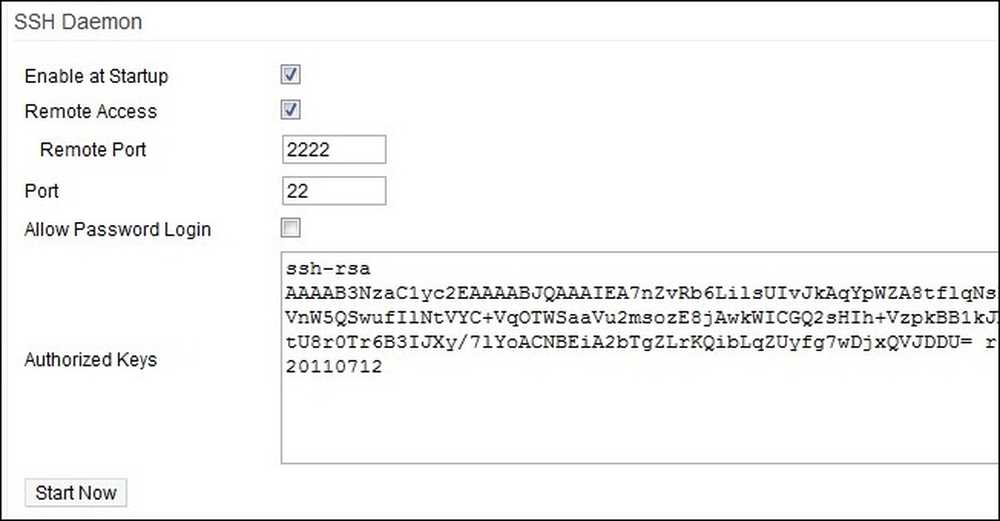
И Томато и ДД-ВРТ имају уграђене ССХ сервере. Ово је сјајно из два разлога. Прво, било је огромно тешко телнету у вашем рутеру да ручно инсталира ССХ сервер и конфигурише га. Друго, пошто покрећете ССХ сервер на рутеру (који вероватно троши мање енергије од сијалице), никада нећете морати да остављате главни рачунар само за лагани ССХ сервер.
Отворите веб прегледач на машини која је повезана са вашом локалном мрежом. Идите до веб интерфејса вашег рутера, за наш рутер-Линксис ВРТ54Г који ради Томато-адреса је хттп://192.168.1.1. Пријавите се на веб интерфејс и идите на Администрација -> ССХ Даемон. Ту морате провјерити оба Омогући при покретању и Даљински приступ. Можете да промените удаљени порт ако желите, али једина корист за то је да маргинално замагљује разлог због којег је порт отворен ако вас порт скенира. Поништите Аллов Пассворд Логин. Нећемо користити лозинку за приступ рутеру из даљине, користићемо пар кључева.
Залепите јавни (е) кључ (е) које сте генерисали у последњем делу туториала у Аутхорисед Кеис бок. Сваки кључ треба да буде његов властити унос одвојен преломом линије. Први део кључа ссх-рса је врло важно. Ако га не укључите са сваким јавним кључем, они ће бити неважећи за ССХ сервер.
Кликните Почни сад а затим се померите надоле до дна интерфејса и кликните сачувати. У овом тренутку ваш ССХ сервер је покренут и ради.
Конфигурирање вашег удаљеног рачунала за приступ вашем ССХ послужитељу
Овде се магија дешава. Имате пар кључева, имате сервер који ради и покрећете га, али ништа од тога није вредно ако не можете да се даљински повежете са поља и тунела у ваш рутер. Време је да разбијемо нашу поуздану мрежну књигу која ради под оперативним системом Виндовс 7 и покренете рад.
Прво, копирајте ову ПуТТИ мапу коју сте креирали на други рачунар (или једноставно преузмите и извадите је поново). Одавде су сва упутства фокусирана на удаљени рачунар. Ако сте покренули ПуТТи Кеи Генератор на вашем кућном рачунару, проверите да ли сте прешли на мобилни рачунар до краја туторијала. Пре него што решите проблем, морате да проверите да ли имате копију .ППК датотеке коју сте креирали. Након што сте извукли ПуТТи и .ППК у руци, спремни смо за наставак.
Лаунцх ПуТТИ. Први екран који ћете видети је Седница екрану. Овде ћете морати да унесете ИП адресу кућне интернет везе. Ово није ИП адреса вашег рутера на локалном ЛАН-у, то је ИП вашег модема / рутера како га види спољашњи свет. Можете га пронаћи тако што ћете погледати главну страницу статуса у веб интерфејсу вашег рутера. Промените порт на 2222 (или шта год сте заменили у ССХ Даемон конфигурационом процесу). Буди сигуран ССХ је означен. Само напред дати вашој сесији име тако да можете Сачувај то за будућу употребу. Назвали смо наш Томато ССХ.
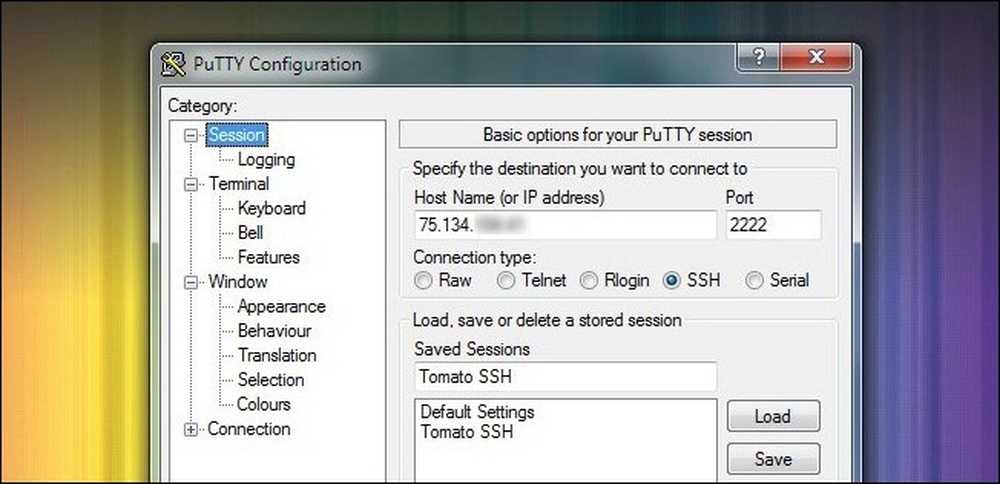
Пређите кроз окно са леве стране према доле Веза -> Аутх. Овде морате кликнути на дугме Бровсе и изабрати .ППК датотеку коју сте сачували и пренели на удаљену машину.
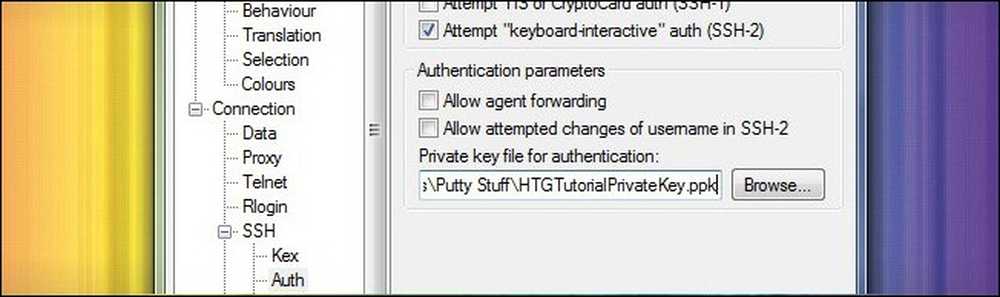
Док сте у под-менију ССХ, наставите до ССХ -> Тунели. Управо овде ћемо подесити ПуТТИ да функционише као проки сервер за ваш мобилни рачунар. Означите оба поља испод Порт Форвардинг. Испод, у Додај нови прослеђени порт , унесите 80 за Извор порта и ИП адресу вашег рутера за Дестинатион. Проверавати Ауто и Динамиц затим кликните Додати.
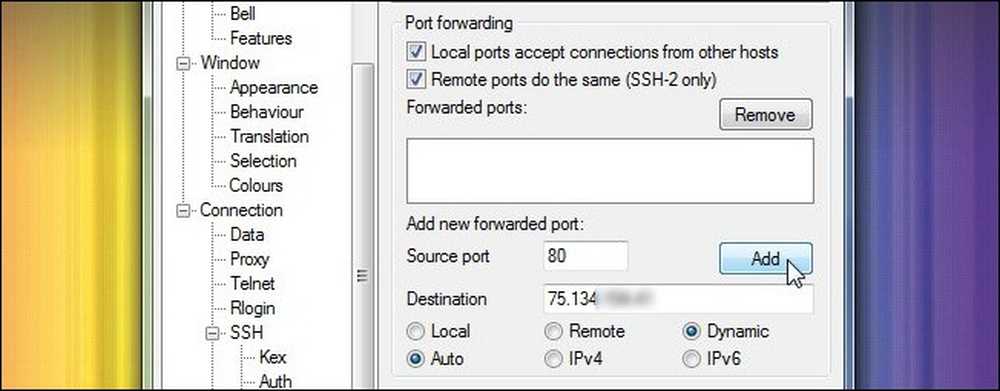
Двапут проверите да ли се унос појавио у Форвардед Портс бок. Идите назад Сессионс и кликните на сачувати поново да бисте сачували све конфигурације. Сада кликните Отвори. ПуТТИ ће покренути прозор терминала. У овом тренутку можете добити упозорење које указује да кључ хоста сервера није у регистру. Само напред и потврдите да имате поверења у домаћина. Ако се бринете о томе, можете упоредити низ знакова отиска прста који вам даје у поруци упозорења са отиском кључа који сте генерисали учитавањем у ПуТТИ Кеи Генератор. Када отворите ПуТТИ и кликнете на упозорење, требало би да видите екран који изгледа овако:

На терминалу ће вам требати само двије ствари. Код типа за пријављивање корен. На промпту лозинке унесите РСА лозинку за кључеве-ово је лозинка коју сте креирали пре неколико минута када сте генерисали кључ, а не лозинку рутера. Љуска рутера ће се учитати и завршиће се у командној линији. Успоставили сте сигурну везу између ПуТТИ и кућног рутера. Сада требамо упутити ваше апликације како приступити ПуТТИ.
Напомена: Ако желите да поједноставите процес по цени незнатног смањења сигурности, можете генерисати кеипаир без лозинке и поставити ПуТТИ да се аутоматски пријавите на роот налог (можете подесити ову поставку под Цоннецт -> Дата -> Ауто Логин ). Ово смањује процес повезивања ПуТТИ на једноставно отварање апликације, учитавање профила и кликом на Отвори.
Конфигурирање вашег претраживача за повезивање са ПуТТИ
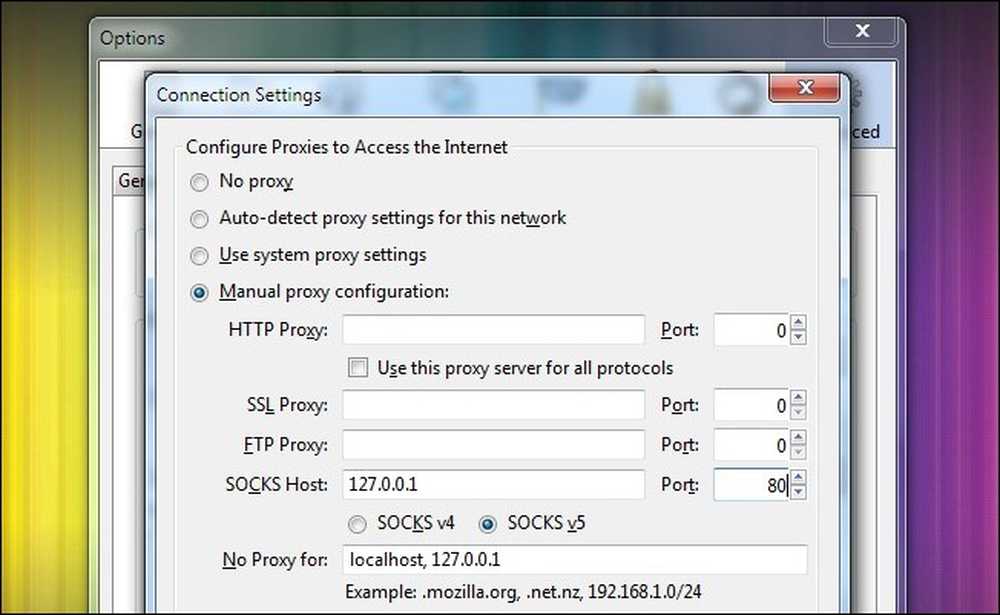
У овом тренутку у упутству ваш сервер је покренут и покренут, ваш рачунар је повезан са њим и остаје само један корак. Морате рећи важним апликацијама да користе ПуТТИ као проки сервер. Свака апликација која подржава СОЦКС протокол може се повезати са ПуТТИ-ом, као што су Фирефок, мИРЦ, Тхундербирд и уТоррент, да наведемо неколико - ако нисте сигурни да ли апликација подржава СОЦКС копање по изборницима опција или консултујте документацију. Ово је критични елемент који не треба занемарити: сав Ваш саобраћај се не усмерава преко ПуТТИ проки сервера по подразумеваној вредности; то муст бити прикључен на СОЦКС сервер. Могли бисте, на пример, имати веб прегледач у коме сте укључили СОЦКС и веб прегледач где нисте - и на истој машини - и један би шифровао ваш саобраћај, а један не.
За наше потребе желимо осигурати наш веб прегледник, Фирефок Портабле, који је довољно једноставан. Процес конфигурисања за Фирефок преводи у практично сваку апликацију за коју ћете морати да укључите СОЦКС информације. Покрените Фирефок и идите на Опције -> Напредно -> Поставке. Из унутрашњости Цоннецтион Сеттингс у менију, одаберите Ручно конфигурисање проки сервера и под СОЦКС Хост плуг ин 127.0.0.1-повезујете се са ПуТТИ апликацијом која се покреће на вашем локалном рачунару, тако да морате ставити ИП адресу локалног хоста, а не ИП вашег рутера као што сте до сада стављали у сваки слот. Подесите порт на 80, и кликните У реду.
Имамо једну малу малу штипаљку да применимо пре него што будемо спремни. Фирефок, подразумевано, не усмерава ДНС захтеве преко проки сервера. То значи да ће ваш саобраћај увек бити шифрован, али ће неко њушкати везу видети све ваше захтеве. Знали би да сте на Фацебоок.цом или Гмаил.цом, али не би могли да виде ништа друго. Ако желите да усмерите своје ДНС захтеве преко СОЦКС-а, мораћете да га укључите.
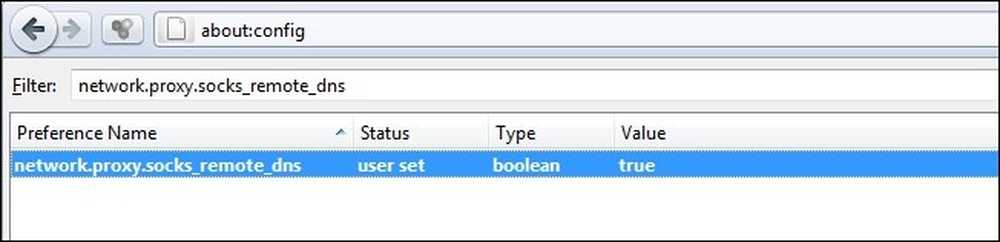
Тип абоут: цонфиг у адресној траци, затим кликните на "Ја ћу бити опрезан, обећавам!" ако добијете строго упозорење о томе како можете да зезнете ваш прегледник. Пасте нетворк.проки.соцкс_ремоте_днс Инто тхе Филтер: а затим кликните десним тастером миша на ставку за нетворк.проки.соцкс_ремоте_днс и Искључи то то Истина. Одавде ће и ваше претраживање и ДНС захтеви бити послани преко СОЦКС тунела.
Иако подешавамо наш претраживач за ССХ-све време, можда ћете желети да лако промените подешавања. Фирефок има практично проширење, ФокиПроки, што га чини изузетно једноставним за укључивање и искључивање проки сервера. Подржава мноштво опција конфигурације као што је пребацивање између прокси сервера на основу домена на коме се налазите, локација које посећујете, итд. Ако желите да лако и аутоматски искључите проки услугу на основу тога да ли сте кући или далеко, на пример, ФокиПроки вас је покрио. Корисници Цхроме-а ће желети да провере Проки Свитцхи! за сличну функционалност.
Да видимо да ли је све радило како је планирано, хоћемо ли? Да бисмо тестирали ствари, отворили смо два прегледача: Цхроме (приказан на левој страни) без тунела и Фирефок (види десно) свеже конфигурисан да користи тунел.
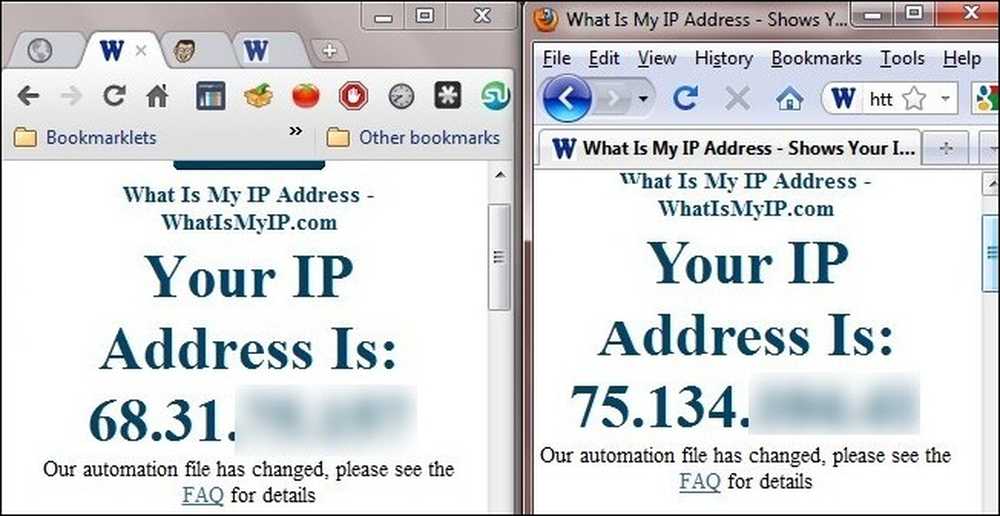
Са леве стране видимо ИП адресу Ви-Фи чвора који повезујемо и са десне стране, захваљујући нашем ССХ тунелу, видимо ИП адресу нашег удаљеног рутера. Сав Фирефок саобраћај се усмерава преко ССХ сервера. Успјех!
Имате савет или трик за обезбеђивање удаљеног саобраћаја? Користите СОЦКС сервер / ССХ са одређеном апликацијом и волите је? Потребна вам је помоћ у проналажењу начина за шифровање вашег промета? Да чујемо о томе у коментарима.




